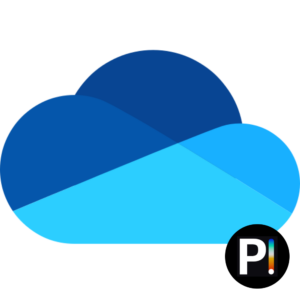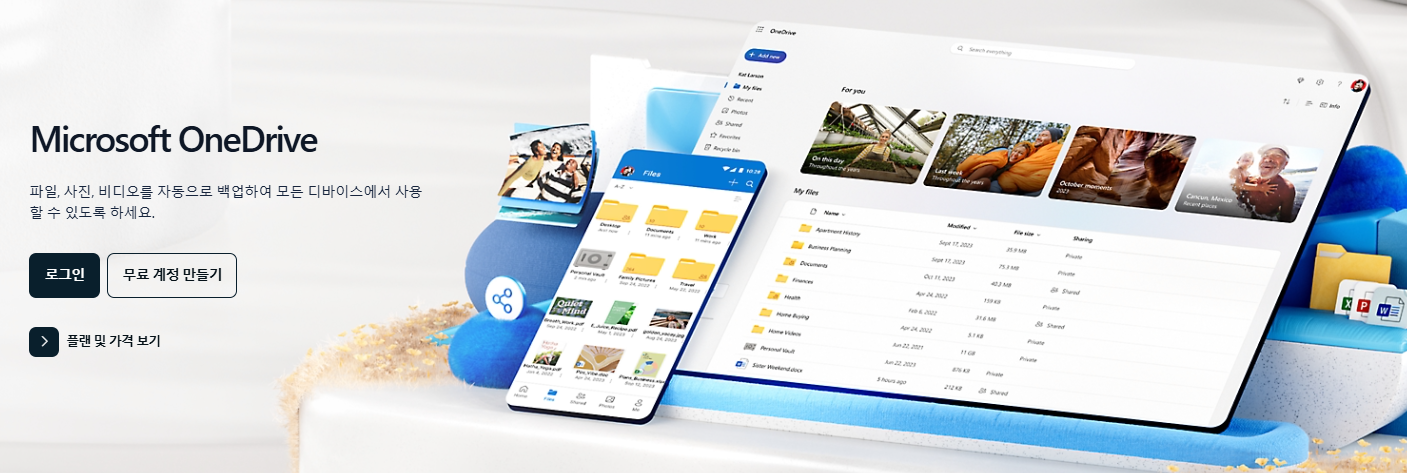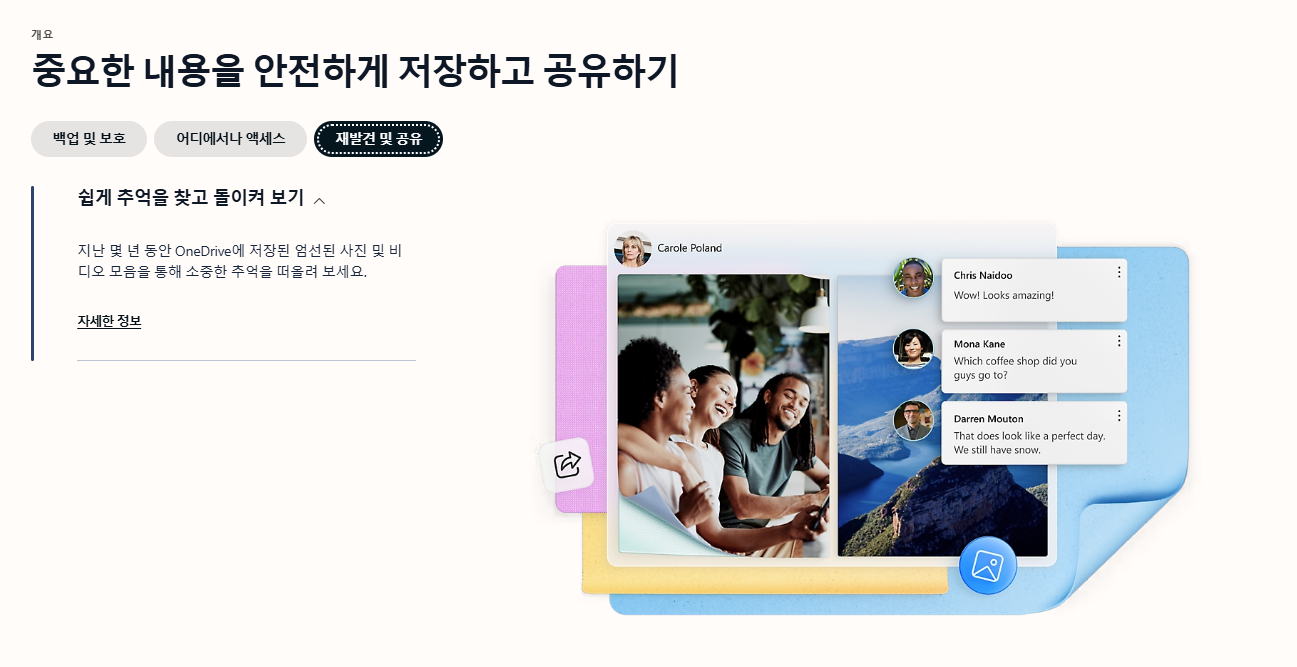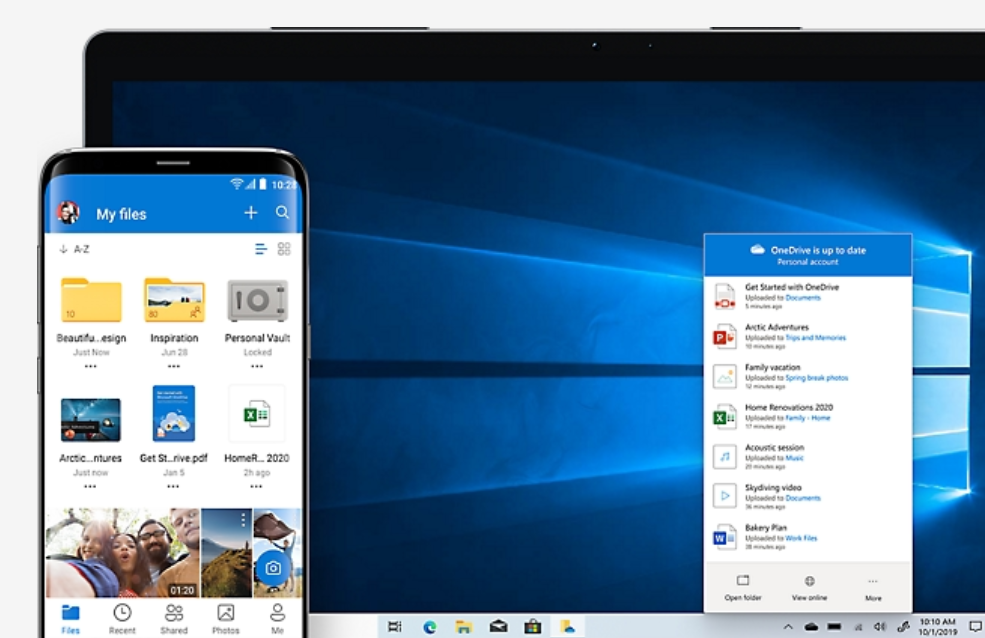원드라이브(OneDrive)는 Microsoft에서 제공하는 클라우드 스토리지 서비스로, 사용자 파일을 안전하게 저장하고 언제 어디서나 다양한 디바이스에서 접근할 수 있도록 지원합니다. 다운로드 사용법 설치를 통해 문서, 사진, 동영상 등 모든 파일을 온라인에 저장하여 백업하거나 다른 사용자와 쉽게 공유할 수 있으며, Windows 운영체제와의 깊은 통합을 통해 생산성을 향상시킬 수 있습니다. 아래에서는 원드라이브의 기본 정보와 주요 특징을 소개합니다.
원드라이브 기본 정보
| 항목 | 내용 |
|---|---|
| 카테고리 | 클라우드 스토리지 서비스 |
| 홈페이지 | 원드라이브 공식 웹사이트 |
| 운영체제 | Windows, MacOS, Android, iOS |
| 개발사 | Microsoft |
| 언어 | 다국어 지원 (한국어 포함) |
| 용량 | 79.5MB |
원드라이브 다운로드 및 설치 방법
- 공식 웹사이트 접속: 원드라이브 공식 웹사이트에 접속합니다.
- 설치 파일 다운로드: 운영체제에 맞는 설치 파일을 선택하여 다운로드합니다.
- 설치 파일 실행: 다운로드한 파일을 더블 클릭하여 설치 과정을 시작합니다.
- 로그인: 설치가 완료되면 Microsoft 계정으로 로그인합니다.
- 동기화 폴더 설정: 로컬 컴퓨터와 원드라이브 간에 동기화할 폴더를 선택합니다.
- 설치 완료 및 사용 시작: 설정이 완료되면 원드라이브 아이콘이 작업 표시줄에 나타나며 파일 동기화가 시작됩니다.
원드라이브 주요 특징
- 자동 파일 동기화: PC, 스마트폰, 태블릿 등 다양한 디바이스에서 동일한 파일을 자동으로 동기화하여 언제 어디서나 최신 버전의 파일을 사용할 수 있습니다.
- 대용량 클라우드 저장소: 기본 5GB 무료 저장 용량을 제공하며, Microsoft 365 구독 시 추가 용량을 이용할 수 있습니다.
- 파일 공유 기능: 특정 사용자와 파일을 공유하거나 링크를 통해 문서를 쉽게 공유할 수 있습니다.
- 실시간 협업: Microsoft Word, Excel, PowerPoint 등의 문서를 원드라이브에 저장하고 실시간으로 다른 사용자와 협업할 수 있습니다.
- 오프라인 접근: 인터넷 연결이 없을 때도 로컬에 저장된 파일에 접근할 수 있으며, 온라인 상태로 전환되면 자동으로 동기화됩니다.
- 버전 관리 기능: 파일의 이전 버전을 복원할 수 있어 실수로 수정된 내용을 쉽게 복구할 수 있습니다.
- 파일 보안 강화: 파일 암호화, 2단계 인증 등 보안 기능을 통해 사용자 데이터를 안전하게 보호합니다.
- 멀티플랫폼 지원: Windows, MacOS, Android, iOS 등 다양한 운영체제에서 사용할 수 있습니다.
- 사진 및 동영상 백업: 모바일 디바이스의 사진과 동영상을 자동으로 원드라이브에 백업할 수 있습니다.
- Microsoft 365 통합: Microsoft 365와 완벽히 통합되어 더욱 강력한 생산성 도구로 활용할 수 있습니다.
원드라이브는 개인 사용자부터 기업 사용자까지 모두에게 적합한 클라우드 스토리지 솔루션으로, 파일 관리와 협업을 간편하게 수행할 수 있습니다. 지금 원드라이브를 다운로드하고 클라우드 스토리지를 통해 더욱 효율적인 작업 환경을 만들어 보세요.
원 드라이브 사용법
원드라이브 설정은 어디서 변경할수 있나요?
원드라이브(OneDrive) 설정을 변경하는 방법은 다음과 같습니다:
PC 버전:
작업 표시줄 우측 하단의 원드라이브 아이콘을 클릭합니다.
팝업 창에서 설정(Settings) 아이콘을 클릭합니다.
‘설정(Settings)’ 탭에서 동기화 설정, 저장소 관리, 네트워크 설정 등을 변경할 수 있습니다.
모바일 버전:
원드라이브 앱을 실행합니다.
우측 상단의 ‘프로필 아이콘’을 탭합니다.
설정(Settings) 메뉴에서 계정, 알림, 파일 관리 설정을 변경할 수 있습니다.
안드로이드에서 원드라이브 사용법은 무엇인가요?
안드로이드에서 원드라이브를 사용하는 방법은 다음과 같습니다:
Google Play 스토어에서 ‘OneDrive’ 앱을 다운로드합니다.
앱을 실행한 후 Microsoft 계정으로 로그인합니다.
로그인 후 ‘+ 버튼’을 이용해 파일 업로드 및 폴더 생성이 가능합니다.
업로드한 파일은 다른 기기에서도 동기화되어 확인할 수 있습니다.
설정 메뉴에서 자동 카메라 업로드 기능을 활성화하면 사진과 동영상을 자동으로 백업할 수 있습니다.
갤럭시 스마트폰에서 원드라이브 사용하는 방법은 무엇인가요?
갤럭시 스마트폰에서 원드라이브 사용 방법은 다음과 같습니다:
갤럭시 스마트폰에 기본 설치된 OneDrive 앱을 실행합니다.
Microsoft 계정으로 로그인합니다.
‘갤러리 동기화’를 활성화하면 사진 및 동영상이 자동으로 원드라이브에 저장됩니다.
파일을 업로드하거나 다운로드할 경우, 파일 추가 또는 파일 다운로드 옵션을 이용하면 됩니다.
설정에서 카메라 업로드 기능을 활성화하면 촬영한 사진이 자동으로 백업됩니다.
원드라이브 가입 시 기본으로 제공되는 용량은 몇 GB인가요?
원드라이브 가입 시 기본으로 제공되는 무료 저장 용량은 5GB입니다.
Microsoft 365 구독자는 1TB(1,000GB)의 저장 공간이 제공됩니다.
추가 용량이 필요할 경우 유료 플랜을 통해 확장할 수 있습니다.
폰에서 원드라이브 동기화는 어떻게 하나요?
스마트폰에서 원드라이브 동기화 방법은 다음과 같습니다:
OneDrive 앱을 실행합니다.
상단 우측의 프로필 아이콘을 탭한 후 설정(Settings)으로 이동합니다.
‘카메라 업로드’ 기능을 활성화하면 사진과 동영상이 자동으로 동기화됩니다.
특정 폴더만 동기화하고 싶다면 설정에서 ‘동기화할 폴더 선택’ 기능을 이용합니다.
Wi-Fi 및 모바일 데이터 연결 설정을 통해 원하는 네트워크에서만 동기화를 설정할 수 있습니다.